-
Excel自动换行,小编告诉你Excel要怎么自动换行
- 2018-05-17 10:12:17 来源:windows10系统之家 作者:爱win10
Excel是我们在制作表格的时候会用到的一个办公用具,所以我们在工作的时候,都是会使用到它。那么今天小编就来教教你们Excel的一个小功能要怎么设置。那就是Excel要怎么弄成自动换行。你们要接着看下去哟~
Excel要怎么自动换行,这是很多小伙伴也在思考的问题。但是它的解决方法是什么呢,要怎么让它可以自动换行呢?这是小编我今天要讲的一个重点啦!所以既然重点来了,那么主题也就该出现啦!今天小编我要给你们讲解的就是怎么让Excel自动换行。
Everybody,look down~

Excel自动换行系统软件图解1
首先选中A1单元格,然后鼠标右键点击“设置单元格格式”(快捷键:Ctrl+1)
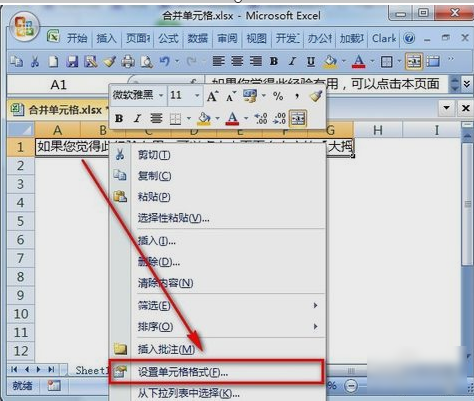
Excel自动换行系统软件图解2
然后点击“对齐”,选中“自动换行”,再点确定。
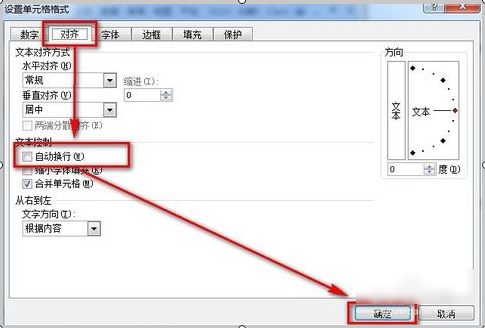
Excel系统软件图解3
但是要是还是不行,那就用鼠标拖动行与行之间的距离,调整行高。
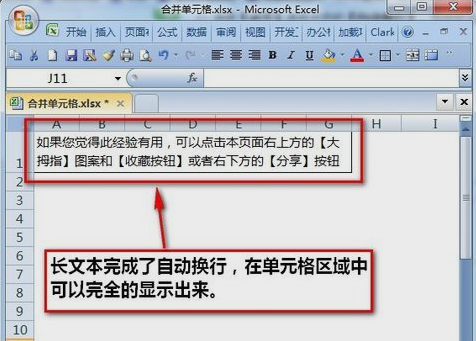
自动换行系统软件图解4
当然还可以如下图所示那样调
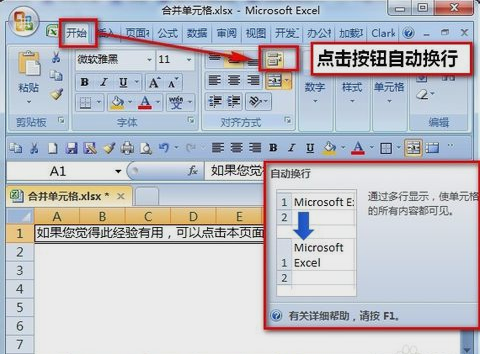
Excel自动换行系统软件图解5
还可以使用组合快捷键:“Alt+H+W”

Excel要怎么自动换行系统软件图解6

Excel系统软件图解7

自动换行系统软件图解8
猜您喜欢
- 官方版微软WINDOWS7操作系统最新下载..2017-04-13
- 细说电脑分辨率调不过来怎么办..2018-12-05
- instagram怎么保存图片,小编告诉你ins..2018-06-16
- 深度技术ghost win10 64位系统安装方..2017-04-27
- 练习win7网络适配器打不开怎么办..2019-03-11
- ghostwindows纯净版安装方法2017-04-10
相关推荐
- 萝卜家园win10 64位安装教程 2017-01-24
- win7 64位办公版下载 2016-11-04
- 小编告诉你怎么激活win7 2017-08-19
- 2020显卡天梯图11月 2020-11-11
- win7系统如何实现网络共享图文教程.. 2015-04-17
- 雨林木风 win7 iso 系统安装图文教程.. 2017-06-11





 系统之家一键重装
系统之家一键重装
 小白重装win10
小白重装win10
 蚂蚁Chrome中国版 v33.0.1750.117
蚂蚁Chrome中国版 v33.0.1750.117 萝卜家园Ghost win10 x64专业版系统下载 v1908
萝卜家园Ghost win10 x64专业版系统下载 v1908 米聊PC电脑版(米聊绿色版去广告)下载
米聊PC电脑版(米聊绿色版去广告)下载 风林火山最新win10 64位专业中文版v2023.05
风林火山最新win10 64位专业中文版v2023.05 Windows 7 Loader 2.0.5英文版by Daz
Windows 7 Loader 2.0.5英文版by Daz 谷歌浏览器(Chrome 38版) v38.0.2125.122官方版
谷歌浏览器(Chrome 38版) v38.0.2125.122官方版 谷歌浏览器(C
谷歌浏览器(C 小白系统 gho
小白系统 gho 图片处理软件
图片处理软件 技术员联盟最
技术员联盟最 114啦浏览器
114啦浏览器  Dlsoft Reall
Dlsoft Reall 随风HTTPip资
随风HTTPip资 小白系统ghos
小白系统ghos 小秘书假日提
小秘书假日提 索尼笔记本wi
索尼笔记本wi 文件/夹强制
文件/夹强制 唯优浏览器 2
唯优浏览器 2 粤公网安备 44130202001061号
粤公网安备 44130202001061号